Como exportar contatos do iCloud para o Outlook facilmente
O iPhone é a marca de smartphone mais procurada em todo o mundo, que roda no sistema operacional iOS. No entanto, quando se trata do computador pessoal ou laptop, o sistema operacional preferido é o Microsoft Windows. Em um iPhone, os contatos são armazenados no iCloud, enquanto em um PC com Microsoft Windows, os contatos são sincronizados com o MS Outlook. Portanto, importar contatos do iCloud para o Outlook pode ser um desafio.
Com este artigo, vamos convencê-lo de que é possível importar contatos do iCloud para o Outlook usando um recurso interno do Windows, juntamente com uma ferramenta de terceiros eficiente chamada DrFoneTool – Backup e restauração de dados do iOS. Além disso, também descobriremos o método mais fácil e seguro para importar contatos do iCloud para o Outlook no seu computador.
- Parte 1: A Apple permite que você sincronize os contatos do iCloud com o Outlook?
- Parte 2. Como exportar contatos do iCloud para o computador (fácil, rápido e seguro)
- Parte 3: Usando um navegador da Web para exportar contatos do iCloud para o computador.
- Parte 4. Como importar contatos do iCloud para o Outlook
- Conclusão
Parte 1. A Apple permite que você sincronize os contatos do iCloud com o Outlook?
Uma pergunta óbvia na mente de qualquer pessoa seria se é possível importar diretamente os contatos do iCloud para o Outlook. A resposta é simples, NÃO. Como ambos os aplicativos funcionam em sistemas operacionais diferentes e com arquiteturas diferentes, eles não são compatíveis entre si e, portanto, não é possível importar diretamente os contatos do iCloud para o Outlook.
Para fazer isso, você precisa exportar os contatos do iCloud para um dispositivo intermediário como um PC ou laptop e salvá-lo como um arquivo. O próximo passo será importar os contatos do arquivo salvo para o MS Outlook usando um recurso embutido do Outlook.
Parte 2. Como exportar contatos do iCloud para o computador (fácil, rápido e seguro)
Para exportar os contatos do iCloud, você precisará DrFoneTool – Recuperação de dados do iPhone ferramenta que é uma das ferramentas de terceiros mais eficientes e seguras disponíveis. Com esta ferramenta, você pode facilmente extrair e exportar contatos do iCloud para um PC. A ferramenta é um dos melhores extratores de backup do iCloud do mercado e está disponível para plataformas Windows e Mac. Além dos contatos, você também pode exportar mensagens, fotos, registros de chamadas, vídeos, Whatsapp e mensagens do Facebook do seu iPhone para um computador usando a ferramenta DrFoneTool que tem até reconhecimento internacional da Forbes e Deloitte.

DrFoneTool – Recuperação de dados do iPhone
Exporte de forma seletiva e fácil os contatos do iCloud para o computador.
- O 1º extrator de dados para iPhone e iPad do mundo.
- Exporte contatos, incluindo números, nomes, e-mails, cargos, empresas, etc.
- Permite que você visualize e extraia quaisquer dados que desejar.
- Extraia seletivamente mensagens, contatos, vídeos, fotos, etc, do iPhone, iTunes e backup do iCloud.
- Suporta todos os modelos de iPhone, iPad e iPod.
Como exportar contatos do iCloud para o seu computador usando o DrFoneTool:
Passo 1. Baixe e instale o programa DrFoneTool no seu computador e inicie-o.
Passo 2. Agora clique no botão ‘Recuperar do arquivo sincronizado do iCloud’ na parte superior da interface principal.
Passo 3. Na próxima janela, preencha seus detalhes de login e credenciais do iCloud.

Passo 4. Após o login, você verá uma lista de arquivos sincronizados do iCloud. Selecione o arquivo que contém os contatos que deseja exportar. Em seguida, clique no botão Download no arquivo selecionado.

Passo 5. Agora, é aqui que a ferramenta do Dr. Fone mostra sua versatilidade e recursos, tornando-a digna de classificações tão altas da PC World, CNET e muito mais. A ferramenta oferece a opção de escolher contatos seletivamente no painel esquerdo. Após a seleção, clique no botão ‘Recuperar no computador’ para exportar esses contatos para o seu computador. O DrFoneTool também oferece a opção de salvar este arquivo de contato como .csv, .html ou vcard. Além disso, você também pode clicar diretamente no botão ‘Imprimir’ para imprimir seus contatos
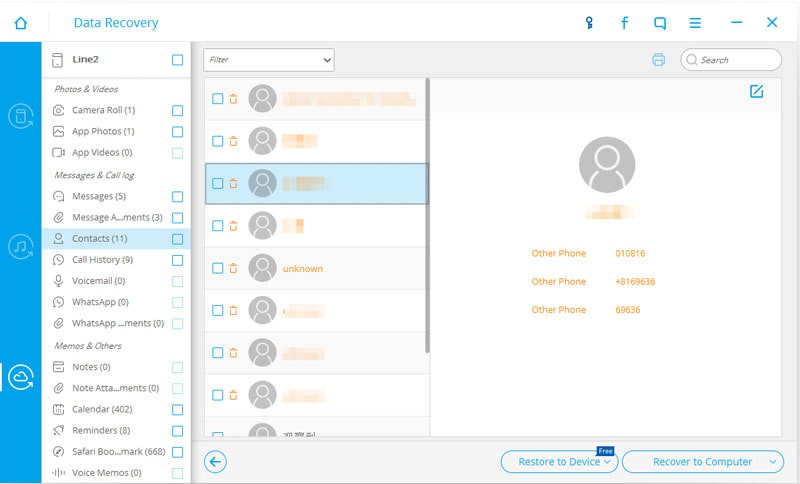
DrFoneTool – A ferramenta de telefone original – trabalhando para ajudá-lo desde 2003
Junte-se a milhões de usuários que reconheceram o DrFoneTool como a melhor ferramenta.
É isso! Você terminou o primeiro passo em sua tentativa de importar contatos do iCloud para o Outlook. Com DrFoneTool – ferramenta de recuperação de dados do iPhone você pode fazer isso de forma rápida, fácil e segura
Parte 3: Usando um navegador da Web para exportar contatos do iCloud para um computador.
Há também um método alternativo sem despesas que usa um navegador da web para exportar contatos do iCloud para um computador. No entanto, para importar esses contatos é necessário ter a versão MS Outlook licenciada.
Estas são as etapas que você precisa seguir para fazer isso:
- Abra um navegador da Web e vá para o iCloud página e faça login com seus dados.
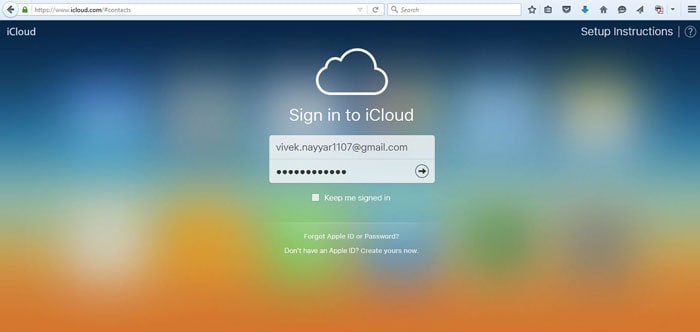
- Você precisa passar por um procedimento de duas etapas para verificar sua identidade.

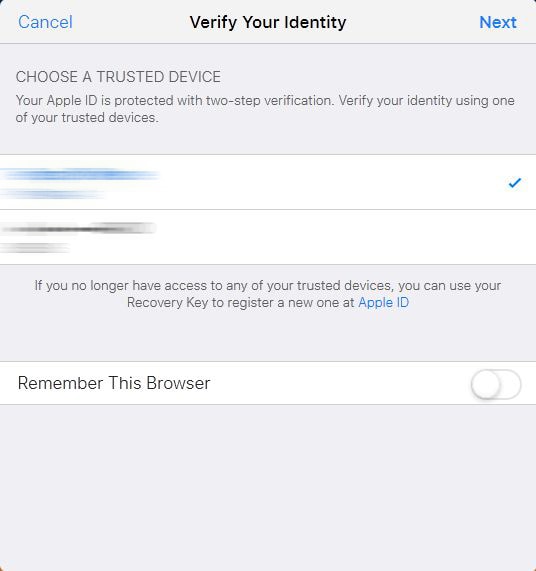
- Selecione o ícone ‘Contatos’ na próxima página.
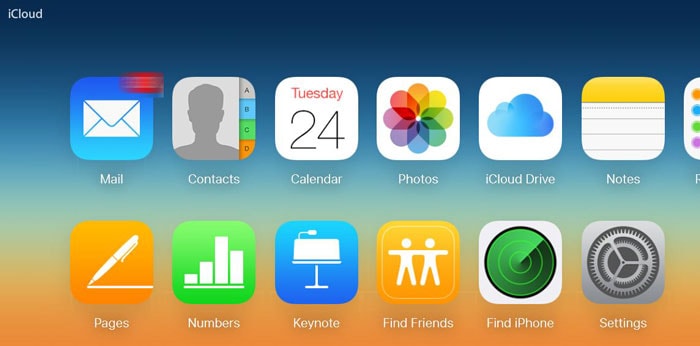
- Clique no ícone ‘Configurações’ ao lado.
- No próximo menu, clique em ‘Selecionar tudo’.
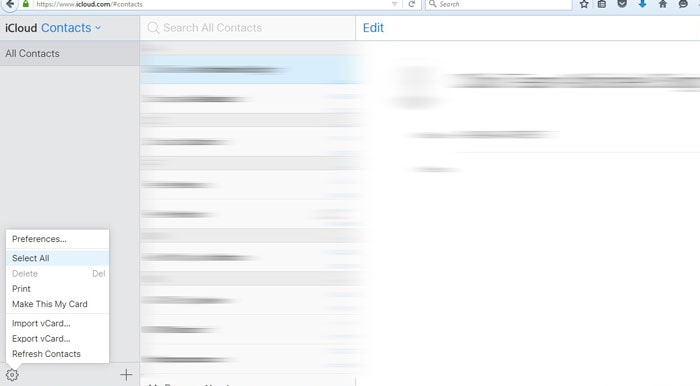
- Após selecionar os contatos desejados, clique novamente no botão de configurações e clique em ‘Exportar vCard’ desta vez.

- Salve o arquivo vCard em seu disco rígido.
No entanto, ao contrário do passo anterior, este não é um meio infalível de importar contatos para o MS Outlook.
Parte 4. Como importar contatos do iCloud para o Outlook
A próxima fase de importação do arquivo de contato salvo em seu computador para o MS Outlook não precisa de nenhuma ferramenta de terceiros. Isso pode ser feito diretamente com um recurso embutido do MS Outlook.
Estas são as etapas que você precisa seguir:
- Inicie o MS Outlook e faça login com sua conta de e-mail preferida.
- Clique no botão ‘Mais’ localizado na parte inferior do painel esquerdo da janela do MS Outlook. O botão é geralmente representado por 3 pontos ‘…’.
- Clique no botão ‘Pastas’ na lista exibida.
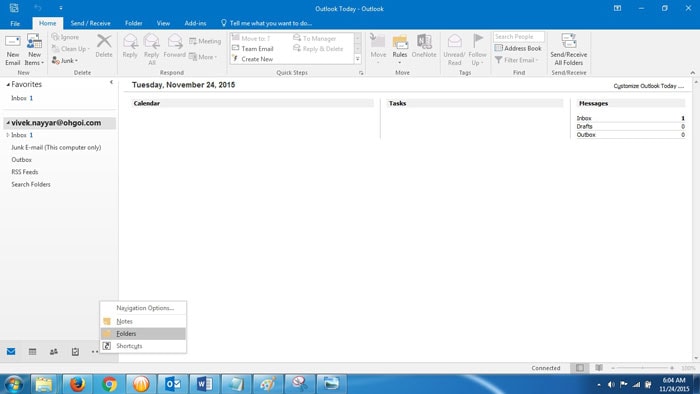
- Novamente, no painel esquerdo, você terá a opção de selecionar o botão ‘Contatos (somente este computador)’.
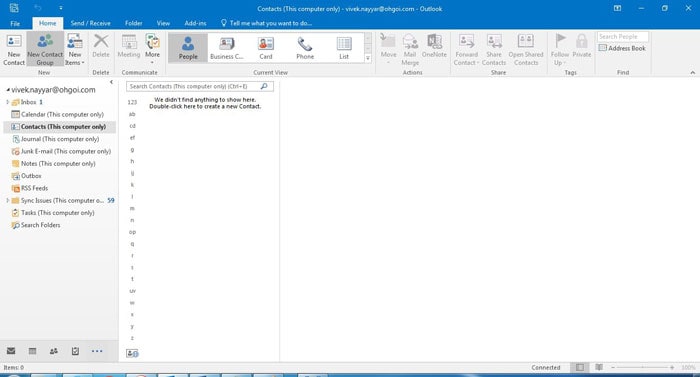
- Agora vá para o menu ‘Arquivo’ na parte superior da janela do Outlook.
- Agora clique no botão ‘Abrir e Exportar’ que aparecerá no painel esquerdo da próxima janela.
- Clique em ‘Importar/Exportar’ no painel direito agora.

- Na caixa do assistente de importação e exportação, você terá várias opções para escolher, selecione ‘Importar de outro programa ou arquivo’ e clique no botão ‘Avançar’.
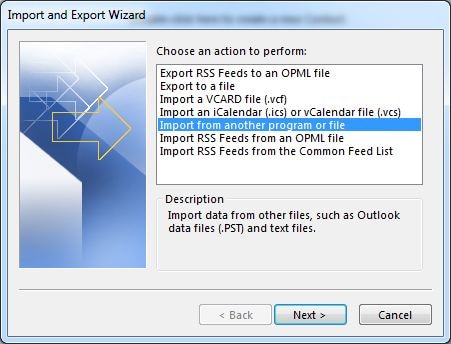
- No próximo menu, você terá uma opção para selecionar o tipo de arquivo para importar, escolha ‘Valores separados por vírgula’.
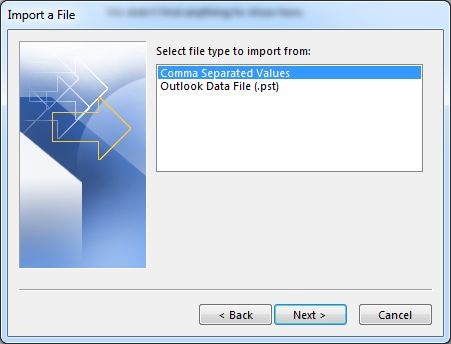
- Em opções, clique na ação apropriada que você deseja realizar em contatos duplicados. Para estar no lado mais seguro, selecione ‘Permitir que a duplicata seja criada’.

- No próximo menu da pasta de destino selecionada, selecione a opção ‘Contatos (somente este computador)’.
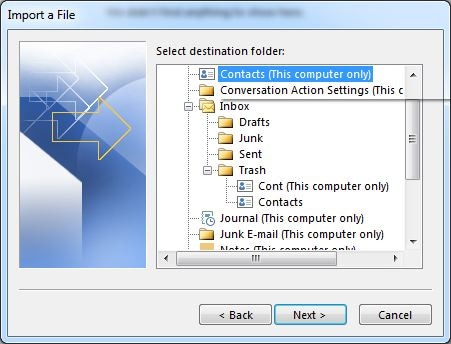
- Pressione o botão ‘Concluir’ depois de fazer qualquer alteração.

- Aguarde até que os contatos sejam sincronizados com o MS Outlook.

- Parabéns! Você concluiu a etapa final de importação de contatos do iCloud para o Outlook.
Conclusão
Bem, agora você sabe como importar contatos do iCloud para o Outlook. Deve ser evidente que fazê-lo através do DrFoneTool é muito mais conveniente do que o método alternativo prolixo. No entanto, sinta-se à vontade para usar o método que melhor lhe convier!
Deixe um comentário abaixo e deixe-nos saber se este artigo foi útil para você!
Artigos Mais Recentes
